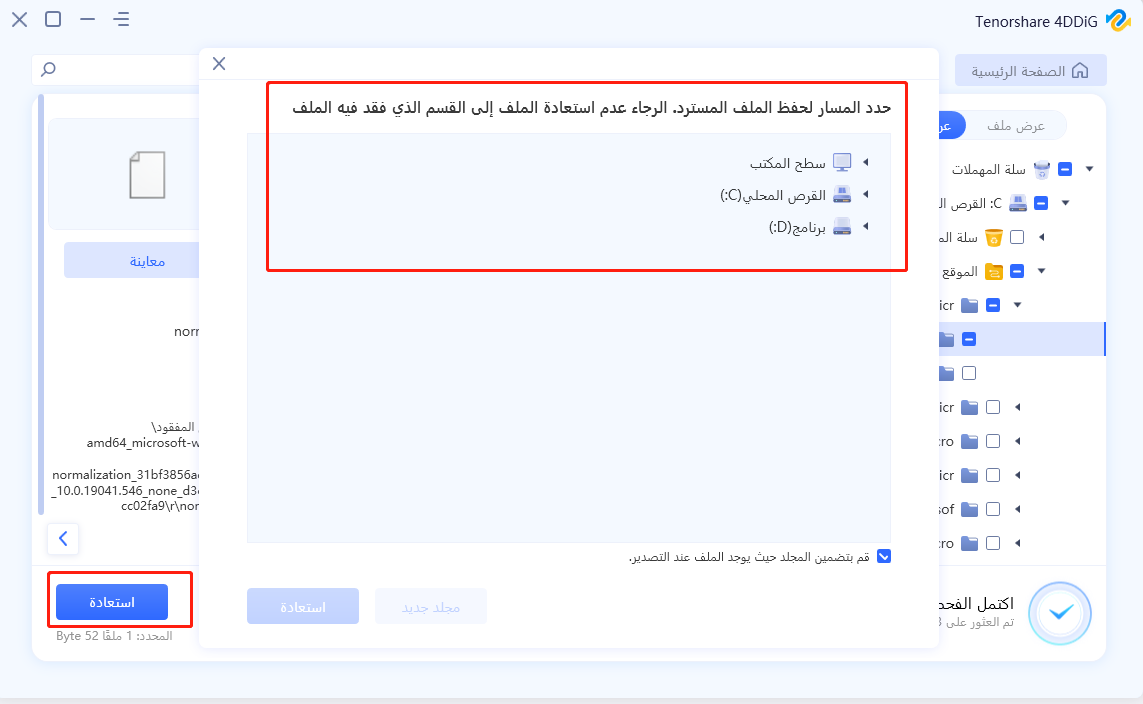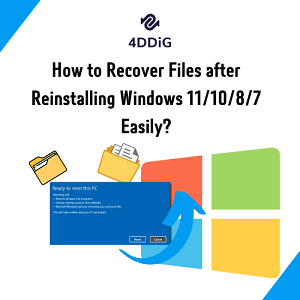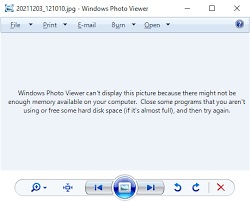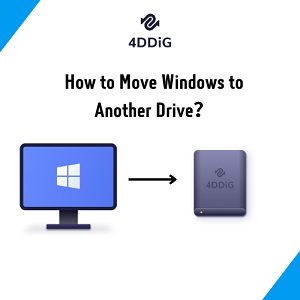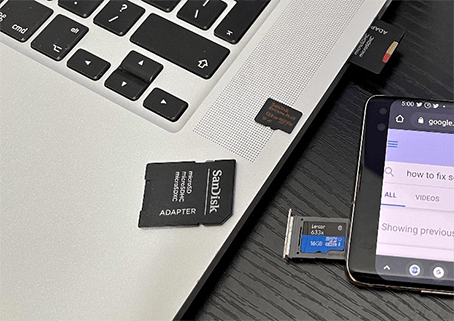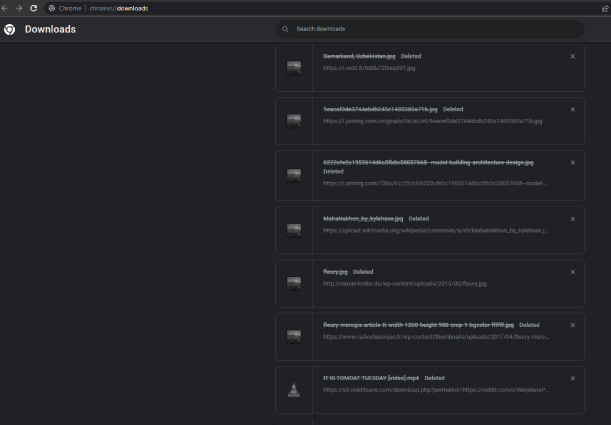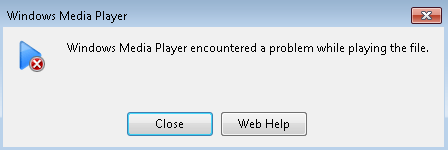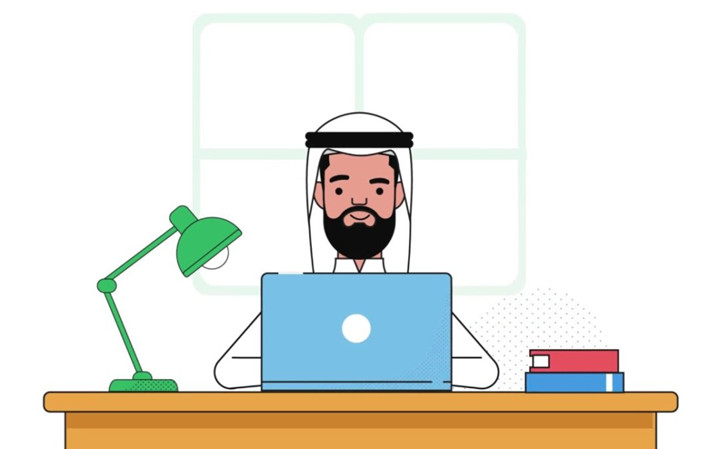مع تطور التكنولوجيا ، أصبحت أجهزة الكمبيوتر إحدى الأدوات التي لا غنى عنها في العمل أوغالبًا ما نستخدم محركات الأقراص الصلبة الخارجية كأجهزة تخزين توسعية خارجية لأجهزة الكمبيوتر. ولكن نظرًا لخصائصها أيضًا ، فإن معدل تكرار التوصيل والفصل في أي وقت مرتفع نسبيًا.بالنسبة للأجهزة الإلكترونية ، من السهل نسبيًا حذف الملفات عن طريق الخطأ من وحدة تخزين القرص الصلب المدمجة والمحمولة. إذن كيف يمكن استعادة البيانات بعد حذف الملفات؟ فيما يلي بعض الطرق الصغيرة استعادة الملفات المحذوفة من القرص الصلب الخارجي لمساعدتك على استعادة الملفات بشكل أفضل.
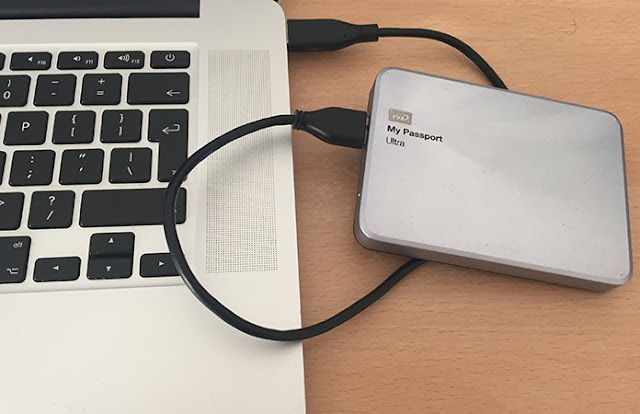
الجزء الأول: الأسباب المحتملة لفقدان الملف على القرص الصلب الخارجي
قبل النظر في طرق الاستعادة ، دعونا أولاً نفهم أسباب فقدان ملفات القرص الصلب الخارجية ، وفيما يلي الأسباب الشائعة.
السبب الأول (الأهم): سوء التشغيل
يقوم العديد من المستخدمين بحذف البيانات المهمة عن طريق الخطأ أو تهيئة القرص الصلب المحمول عن طريق الخطأ بسبب الإهمال.
السبب الثاني: القطاعات التالفة على القرص
قد تتسبب عمليات القراءة والكتابة غير الصحيحة ، مثل التشغيل والإيقاف القسري للبرامج ، والتشغيل غير الصحيح للبرامج ، وما إلى ذلك ، في حدوث قطاعات منطقية تالفة.
السبب الثالث: فقدان التقسيم
عند استخدام القرص الصلب المحمول لفترة طويلة ، غالبًا ما تكون هناك ظواهر غير طبيعية مثل انقطاع التيار الكهربائي أو الاهتزاز أو الاهتزاز ، مما يؤدي إلى تلف ملفات البيانات الداخلية الخاصة به ، مما سيؤثر أيضًا على الوضع الطبيعي قراءة وكتابة البيانات.
السبب الرابع: الإصابة بالفيروسات
في حالة الإصابة بفيروس الكمبيوتر ، قد يتم حذف البيانات بشكل ضار أو إخفاؤها أو تشفيرها ، مما ينتج عنه بيانات لا يمكن استخدامها بشكل طبيعي.
لذا فإن فقدان الملف هو أمر طبيعي جدًا حقًا! ولكن لا تقلق ، يمكن أن تساعدك الطرق التالية في استعادة الملفات المفقودة من محرك الأقراص الثابتة الخارجي بسرعة.
الجزء الثاني: طرق استعادة الملفات المحذوفة من القرص الصلب الخارجي
الطريقة الأولى : استعادة الملفات المحذوفة من القرص الصلب الخارجي من سلة المحذوفات
المستخدمون الذين يستخدمون Windows ليسوا غرباء عن سلة المحذوفات ، فهي تعطينا جرعة من "دواء الندم". تخزن سلة المحذوفات الملفات والمجلدات والصور والاختصارات وصفحات الويب المحذوفة ، إلخ. ستبقى هذه العناصر في سلة المهملات حتى تقوم بإفراغ سلة المهملات. تم العثور على العديد من ملفاتنا المحذوفة عن طريق الخطأ فيه. هناك مجموعة متنوعة من الحيل التي يمكن استخدامها بمرونة لاستخدام سلة المحذوفات بكفاءة أكبر وجعلها تعمل بشكل أفضل بالنسبة لك.
انقر نقرًا مزدوجًا فوق سلة المهملات لفتحها والعثور على الملف الذي حذفته.

-
انقر بزر الماوس الأيمن فوق الملف وانقر فوق استعادة.

إذا كان هناك الكثير من الملفات في سلة المحذوفات ، فيمكنك فرز الملفات حسب الاسم ونوع الملف والموقع الأصلي ووقت الحذف وما إلى ذلك ، بحيث يمكنك العثور بسرعة على البيانات التي تريدها.
إذا قمت بحذف الملف المطلوب نهائيًا في سلة المحذوفات ، فلا يمكنك استعادة الملف من خلال هذه الطريقة.
الطريقة الثانية : استعادة الملفات المحذوفة من القرص الصلب الخارجي عبر محفوظات الملفات
إذا قمت بنسخ هذه البيانات احتياطيًا من قبل ، فيمكنك التحقق من النسخة الاحتياطية واستعادة البيانات المفقودة من خلال أدوات Windows المضمنة.
- افتح "لوحة التحكم" وانقر على "النسخ الاحتياطي والاستعادة".
- انقر فوق "استعادة ملفاتي".
- انقر فوق "استعراض الملف" أو "استعراض المجلد" لتحديد إصدار النسخ الاحتياطي ، وحدد موقع الحفظ والاستعادة ، ثم ابدأ الاستعادة.
إذا لم تقم بنسخ البيانات احتياطيًا من قبل ، فلا يمكنك استعادة الملفات من خلال هذه الطريقة.
إذا لم تنجح أي من الطريقتين السابقتين ثم استخدم أداة احترافية لاستعادة البيانات “4DDiG Data Recovery” في هذا الوقت.
الطريقة الثالثة: استعادة الملفات المحذوفة من القرص الصلب الخارجي استخدم 4DDiG Windows Data Recovery
4DDiG Data Recovery هي أفضل أداة لاستعادة البيانات على الإطلاق ، حيث تقوم باستعادة أكثر من 1000 نوع من البيانات من Windows و Mac والأجهزة القابلة للإزالة (بطاقة USB / SD ومحرك الأقراص الصلبة الخارجي وما إلى ذلك) ، مما يدعم العديد من حالات الخسارة ، مثل الحذف ، المهيأ ، التالف و RAW لهما أعلى معدل نجاح.
تحميل آمن
تحميل آمن
تتكون العملية من بضع خطوات بسيطة على النحو التالي
4DDiG Data Recovery قم بتنزيله مجانا وحدد الموقع الذي فقدت فيه البيانات.

سيستغرق فحص الملفات المفقودة بعض الوقت.انتظر حتى اكتمال المسح.

سيتم سرد جميعالنتائج الممسوحة ضوئيا.ويمكنك تحديد الملفات لمعاينتها واستعادتها.

كما ترى ، لا تستغرق استعادة البيانات باستخدام 4DDiG Data Recovery سوى ثلاث خطوات بسيطة ، لذلك لا داعي للقلق على الإطلاق ، حتى إذا لم تقم بعمل نسخة احتياطية من الملفات التي تحتاجها أو قمت بحذف الملفات من سلة المحذوفات ، يمكنك استعادتها من خلال 4DDiG Data Recovery.
الجزء الثالث: بعض الأسئلة الشائعة
السؤال الأول:هل تمتلك محركات الأقراص الصلبة الخارجية سلة المحذوفات الخاصة به؟نعم،يحتوي كل محرك أقراص ثابت خارجي على مجلد سلة المحذوفات. ومع ذلك ، يتم إخفاء مجلد سلة المحذوفات هذا افتراضيًا - على غرار ملفات النظام الأخرى.
السؤال الثاني : أين تذهب الملفات المحذوفة على القرص الصلب الخارجي؟يحتوي القرص الصلب الخارجي على مجلد سلة المحذوفات الخاص به حيث يتم تخزين الملفات المحذوفة منه.
لسؤال الثالث:كيف يمكنني استعادة الملفات المحذوفة نهائيًا من محرك الأقراص الثابتة؟يحتوي القرص الصلب الخارجي على مجلد سلة المحذوفات الخاص به حيث يتم تخزين الملفاتيوصى باستخدام برنامج احترافي لاستعادة البيانات ، مثل4DDiG Windows Data Recovery.
الملخص
عندما تواجه معضلة الملفات المحذوفة من القرص الصلب الخارجي، فإن اختيار أداة الاسترداد المناسبة أمر بالغ الأهمية. تقدم هذه المقالة كيفية استرداد الملفات المحذوفة من القرص الصلب الخارجي بكفاءة، ومن بينها 4DDiG هو الحل الموصى به. لا يتمتع برنامج 4DDiG بإمكانيات قوية لاستعادة البيانات فحسب، بل يدعم أيضًا مجموعة متنوعة من تنسيقات الملفات وأجهزة التخزين، مما يضمن إمكانية استرداد الملفات المفقودة بسرعة. تجعل الواجهة البديهية وتقنية المسح المتقدمة عملية الاسترداد بسيطة وفعالة. إذا كنت بحاجة إلى أداة موثوقة لاستعادة الملفات المحذوفة من القرص الصلب الخارجي، فإن 4DDiG Windows Data Recovery هو بلا شك خيار مثالي.
تحميل آمن
تحميل آمن